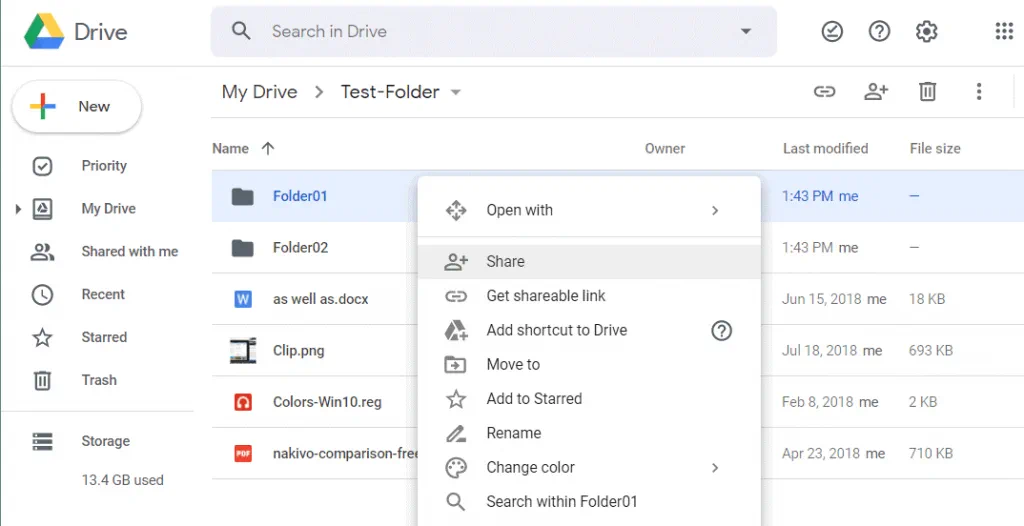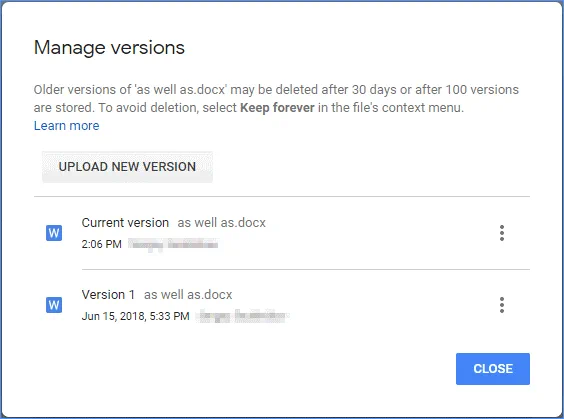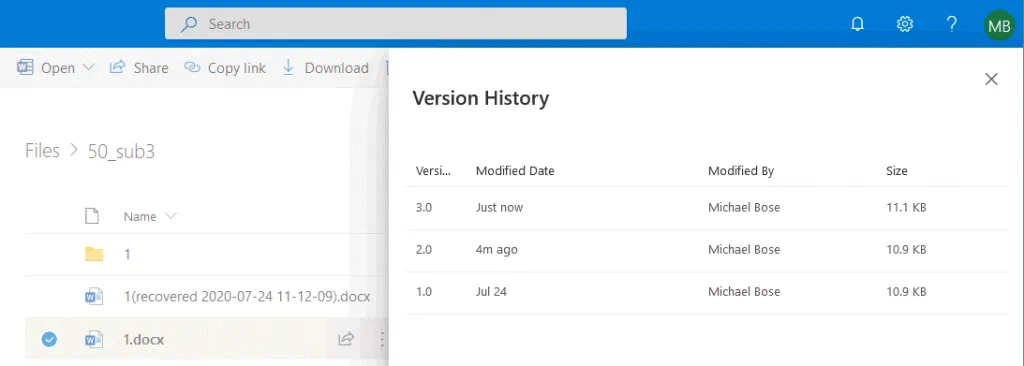خدمات تخزين السحابة مشهورة في الوقت الحاضر لأنها تسمح للمستخدمين بتخزين الملفات في مكان واحد والوصول إليها من أي مكان يتوفر فيه اتصال بالإنترنت. مشاركة الملفات مع الأشخاص هو سبب آخر لشعبية هذه الخدمات. إرسال ملفات كبيرة أو عدد كبير من الملفات عبر البريد الإلكتروني أو سكايب أو تطبيقات المراسلة الأخرى ليست مريحة نظرًا لمجموعة من القيود. تقدم خدمات تخزين السحابة نسب أعلى من حجم الملف وحجم التخزين، مما يجعلها جذابة للمستخدمين. تتوفر اليوم العديد من خدمات التخزين السحابية المختلفة للملفات. Google Drive و OneDrive من بين أكثر هذه الخدمات شهرة.
ما هو OneDrive؟
OneDrive هو منصة تخزين السحابة التي يقدمها Microsoft للمستخدمين الذين لديهم حسابات Microsoft لتضع الملفات في السحابة. الفرق بين محرك أقراص عادي و OneDrive هو أن محرك الأقراص مثل HDD (محرك الأقراص الميكانيكي) أو SSD (محرك الأقراص الصلبة) أو محرك الأقراص المتصل يتم تركيبه داخل جهاز الكمبيوتر الخاص بك جسديًا بينما OneDrive هو تخزين سحابي مجرد يمكن الوصول إليه فقط عبر الإنترنت. كان OneDrive يُعرف سابقًا باسم SkyDrive حتى أعيد تسميته في يناير 2014. يمكن أن يكون OneDrive من نوعين: OneDrive (OneDrive الشخصي) و OneDrive for Business. يمكن استخدام OneDrive for Business فقط على أساس مدفوع.
ما هو Google Drive؟
Google Drive هو منصة تخزين سحابية تُقدمها Google لتخزين الملفات. أي شخص لديه حساب Google لديه الوصول إلى Google Drive. إذا كنت تستخدم البريد الإلكتروني من Google (Gmail)، ليس هناك حاجة لإنشاء حساب منفصل لاستخدام هذا التخزين السحابي الذي يوفره Google. تمامًا مثل OneDrive، يمكن استخدام Google Drive لحسابات الأفراد ولمستخدمي المؤسسات.
المساحة التخزينية المتاحة لحساب مجاني
ليس جميع المستخدمين يمكنهم تحمل تكلفة الاشتراك المدفوع لحساباتهم. لذا، من المهم معرفة كم مساحة تخزينية يتم توفيرها للمستخدمين الذين لديهم حسابات مجانية. عند مقارنة OneDrive مع Google Drive، يجب مراجعة الفئة المجانية.
OneDrive. توفر Microsoft 5 غيغابايت من مساحة التخزين في OneDrive لحسابات مجانية (OneDrive Basic). يرجى ملاحظة أن 15 غيغابايت كانت متاحة لحسابات مجانية حتى عام 2015 في OneDrive. تم تقليل كمية مساحة التخزين المجانية. إذا كنت بحاجة لتخزين أكثر من 5 غيغابايت في OneDrive، فكر في استخدام اشتراك مدفوع في OneDrive.
Google Drive. توفر Google 15 غيغابايت للمستخدمين الذين لديهم حساب Google مجاني. تم دمج Google Drive مع خدمات Gmail وGoogle Photo. إذا لم تكن 15 غيغابايت كافية بالنسبة لك، يمكنك البدء في اشتراك Google مدفوع.
مساحة التخزين للحسابات المدفوعة وخطط الاشتراك
فئة أخرى من مقارنة Google Drive مع OneDrive هي السعر والتخزين للحسابات المدفوعة. يوفر كلا البائعين عدة خطط اشتراك يمكن أن تلبي احتياجات عملاء مختلفين. بالنسبة لكلا الخدمتين، يعتمد التسعير على حجم التخزين المطلوب. تكلف الخطط الاشتراكية التي تسمح للعملاء باستخدام مساحة تخزين أكبر أكثر.
Google Drive
يحتوي Google Drive على خطة اشتراكين – واحدة للمستخدمين الفرديين (المستهلكين) والأخرى للمؤسسات. تعتبر التسعيرة لـ Google Drive للمستخدمين الفرديين بسيطة تمامًا. تسمى خطط تخزين المستهلكين Google One وتسمى خطط التخزين للمؤسسات G Suite. تتبع خطط اشتراك Google One كالتالي:
20 دولار أمريكي لكل 100 جيجابايت سنويًا/للمستخدم
30 دولار أمريكي لكل 200 جيجابايت سنويًا/للمستخدم
100 دولار أمريكي لكل 2 تيرابايت سنويًا/للمستخدم
300 دولار أمريكي لكل 30 تيرابايت سنويًا/للمستخدم
تسمح Google أيضًا للمستخدمين بالدفع شهريًا. لا يمكن تطبيق خطط اشتراك Google One على المستخدمين الذين يستخدمون حسابات كجزء من G Suite للمؤسسات. توفر Google G Suite للمؤسسات بخطط اشتراك خاصة. في هذه الحالة، تكون التسعيرة أكثر تعقيدًا قليلاً.
أساسي
6 دولار أمريكي لكل مستخدم/شهر
30 جيجابايت من تخزين السحابة في Google Drive
أعمال
12 دولار أمريكي لكل مستخدم/شهر
تكون تخزين السحابة في Google Drive غير محدودة إذا كان هناك أقل من 5 مستخدمين في مؤسسة
شركة
25 دولار أمريكي لكل مستخدم/شهر
تكون تخزين السحابة في Google Drive غير محدودة إذا كان هناك أقل من 5 مستخدمين في مؤسسة. علاوة على ذلك، يجب على المؤسسة دفع 8 دولارات أمريكية لكل مستخدم نشط/شهر و 0.04 دولار لكل جيجابايت من التخزين المستخدم في Google Cloud.
الحد الأقصى لحجم الملف الواحد الذي يمكن تحميله إلى Google Drive لجميع خطط الاشتراك هو 5 تيرابايت.
ملاحظة: تقدم جوجل أيضًا خدمة تخزين السحابة من جوجل وهي واحدة من خدمات السحابة من جوجل. على عكس جوجل درايف، يمكن استخدام تخزين السحابة من جوجل لتخزين البيانات بما في ذلك النسخ الاحتياطية على مستوى المؤسسة. يتم تخزين البيانات في تخزين السحابة من جوجل في دلاء بطريقة مماثلة لـ أمازون S3.
وان درايف
تكون اشتراكات وان درايف مفعلة افتراضيًا للمستخدمين الذين يشترون اشتراك Office 365.
Office 365 Home تتضمن 1 تيرابايت من مساحة التخزين في وان درايف. مع وان درايف تحصل على Word وExcel وPowerPoint وOutlook وAccess لمدة عام واحد. يمكنك مشاركة اشتراكك في Office 365 مع 5 مستخدمين، على سبيل المثال، مع عائلتك ويحصل كل مستخدم على تيرابايت واحد من مساحة التخزين في وان درايف. سعر اشتراك Office 365 Home هو 100 دولار أمريكي سنويًا. تم تغيير اسم Office 365 Home إلى Microsoft 365 Family.
Office 365 Personal يكلف 70 دولار أمريكي سنويًا ويمنحك 1 تيرابايت من مساحة التخزين لمستخدم واحد. يمكنك زيادة مساحة التخزين في وان درايف إلى 2 تيرابايت بتكلفة إضافية: 120 دولار أمريكي سنويًا أو 10 دولار أمريكي إضافية شهريًا. كما يمكنك رؤية، هذا السعر حوالي ضعف السعر لـ 2 تيرابايت في جوجل درايف. الفائدة الوحيدة من وان درايف في هذه الحالة هي أنك تحصل على تطبيقات Microsoft Office 365 مع اشتراك Office 365.
وان درايف 100 جيجابايت. إذا كنت لا تحتاج إلى تطبيقات Microsoft Office 365، يمكنك شراء اشتراك لوان درايف فقط. السعر لـ 100 جيجابايت هو 2 دولار أمريكي شهريًا/للمستخدم.
وان درايف للأعمال
هناك خطة اشتراك رئيسيةان لـ OneDrive for Business. يمكن استخدام هذه الخطط من قبل المؤسسات.
خطة OneDrive for Business 1
1 تيرابايت، 5 دولار شهريًا لكل مستخدم (60 دولار لكل مستخدم سنويًا)
خطة OneDrive for Business 2
تخزين غير محدود، 10 دولار شهريًا لكل مستخدم (120 دولار لكل مستخدم سنويًا)
الحد الأقصى لحجم الملف هو 100 جيجابايت لـ OneDrive
ملاحظة: يمكن تغيير الأسعار، يرجى التحقق من الأسعار على المواقع الرسمية لـ Google و Microsoft. توفر خطط الاشتراك للمؤسسات القدرة على استخدام اسم نطاق مخصص في عناوين البريد الإلكتروني لحسابات المستخدمين.
مشاركة الملفات والإصدارات
نقطة أخرى في مقارنة Microsoft OneDrive مقابل Google Drive هي كيفية عمل ميزات مشاركة الملفات والإصدارات في كل خدمة تخزين سحابية.
يتيح لك الإصدارات حفظ إصدارات الملف في كل مرة بعد حفظ التغييرات على الملف. تتيح لك الإصدارات التراجع عن التغييرات غير المرغوب فيها في الملفات، واستعادة الإصدارات الصالحة قبل تلف الملفات، ورؤية اسم المستخدم الذي قام بحفظ التغييرات على الملف. تتوفر الإصدارات في واجهة الويب لكل من الخدمتين – Google Drive و OneDrive.
مشاركة Google Drive
يمكن مشاركة الملفات والمجلدات على Google Drive مع مستخدمي Gmail المحددين أو مع الجميع.
يمكن للمستخدمين الذين تم مشاركة الملفات معهم أن يمتلكوا الأذونات التالية:
- تنظيم، إضافة، وتحرير
- عرض فقط
عند مشاركة الملفات والمجلدات يمكنك تحديد المستخدمين الذين ترغب في مشاركة البيانات معهم عن طريق تحديد عناوين البريد الإلكتروني الخاصة بهم على Google. يمكنك أيضًا مشاركة المحتوى مع مجموعات Google عن طريق تحديد عنوان البريد الإلكتروني لمجموعة Google. يجب على المستخدمين الحصول على رابط للوصول إلى مجلد مشترك أو ملفات في Google Drive. إذا لم يتم تعريف مستخدم برابط لمجلد مشترك في قائمة المستخدمين المسموح لهم، يمكن لهذا المستخدم إرسال طلب للوصول إلى حسابه. كما يمكن مشاركة المحتوى المخزن على Google Drive مع الجمهور (يتم تحديد وضع يمكن العرض افتراضيًا، ولكن يمكنك تحديد يمكن التحرير أو يمكن التعليق للمستخدمين). يتم فهرسة الملفات العامة المشتركة للجميع بواسطة محرك بحث Google ويمكن العثور عليها في Google. تكوين مشاركة الملفات يتم في واجهة الويب المقدمة من Google.
خيارات مشاركة الروابط العامة هي:
- تشغيل – عام على الويب (لا يلزم تسجيل الدخول)
- تشغيل – أي شخص لديه الرابط (لا يلزم تسجيل الدخول)
- إيقاف – أشخاص محددين
إصدارات Google Drive
عند حفظ ملف بعد تحريره على Google Drive، يتم إنشاء إصدار جديد للملف يسمح لك بالتراجع والتراجع عن التغييرات غير المرغوب فيها. ينطبق هذا أيضًا على تحرير الملفات المشتركة على Google Drive. يتم إنشاء إصدار جديد عندما يقوم مستخدم بإعادة تسمية ملف أو مجلد، أو يقوم بنقل أو إزالة العناصر، أو يقوم بتحميل ملف جديد، أو يقوم بتغيير خيارات المشاركة لملف أو مجلد.
حدود Google Drive:
الحد الأقصى لعدد الإصدارات المحفوظة: 100 إصدار أو 30 يومًا (يمكنك تحديد خيار الاحتفاظ إلى الأبد للإصدارات المخصصة)
أقصى عدد من العناصر في محرك الأقراص المشترك: 400,000 ملف ومجلد
أقصى عدد من المجلدات المتداخلة في محركات الأقراص المشتركة: 20
يمكن للمستخدمين الفرديين تحميل 750 جيجابايت من الملفات يوميًا
الملفات في سلة المهملات لمحرك الأقراص الخاص بي (سلة المهملات الخاصة بمحرك الأقراص الخاص) لا تُحذف تلقائيًا للمستخدمين الذين يستخدمون حساب Google الشخصي. إذا تم تخزين الملفات في محركات الأقراص المشتركة بواسطة مستخدمي Google (G Suite للمؤسسات)، فإن الملفات المحذوفة يتم حذفها نهائيًا من سلة المهملات بعد 30 يومًا.
مشاركة OneDrive
عند استخدام OneDrive ، يمكنك أيضًا مشاركة الملفات والمجلدات مع الآخرين. تكون الملفات المخزنة في OneDrive خاصة بشكل افتراضي حتى تقرر مشاركتها يدويًا. يرجى ملاحظة أن المشاركة محدودة في اشتراك OneDrive الأساسي أو الذي يتضمن فقط التخزين. لا يتوفر مشاركة عدة ملفات أو مجلدات في وقت واحد في OneDrive عند استخدام حسابات العمل أو المدرسة.
عند مشاركة الملفات والمجلدات ، يجب عليك نسخ رابط تم إنشاؤه وإرسال هذا الرابط إلى المستخدمين الذين ترغب في مشاركة المحتوى معهم أو نشر الرابط على موقع الويب. يمكن تكوين مشاركة الملفات في واجهة الويب لـ Microsoft OneDrive بمجرد تسجيل الدخول باستخدام حساب Microsoft الخاص بك.
خيارات المشاركة المتاحة هي كالتالي:
السماح بالتحرير. إذا تم تحديد هذا الخيار ، يمكن للمستخدمين الذين تم مشاركة الملفات معهم (المستخدمون الذين لديهم حسابات Microsoft) تحرير الملفات وإضافة ملفات إلى مجلد مشترك ، ونقل الملفات ، وحذفها ، وتغيير قائمة المستخدمين المسموح لهم بمشاركة الملفات أو المجلدات. إذا لم يتم تحديد هذا الخيار ، يمكن للمستخدمين عرض الملفات وتنزيلها ونسخها دون الحاجة إلى تسجيل الدخول. لا يمكنهم تحرير الملفات أو إعادة إرسال الروابط للآخرين.
تعيين تاريخ انتهاء الصلاحية. يمكنك إنشاء رابط للملفات المشتركة يكون صالحًا حتى التاريخ المحدد. بعد التاريخ المحدد، يتم إلغاء الرابط ولا يمكن للمستخدمين الوصول إلى الملفات المشتركة بعد ذلك. يجب عليك إنشاء رابط جديد في هذه الحالة لمواصلة مشاركة الملفات.
تعيين كلمة مرور. يمكنك حماية الملفات المشتركة بكلمة مرور. يُطلب من المستخدمين الذين لديهم رابط للملفات المشتركة إدخال كلمة المرور للوصول إلى الملفات. يجب على المستخدم الذي يقوم بمشاركة الملف توفير كلمة مرور للمستخدمين بشكل فردي.
إذا كان لديك حساب Microsoft لمؤسستك وتستخدم OneDrive للعمل أو المدرسة، يمكنك اختيار خيارات مشاركة إضافية:
أي شخص لديه الرابط. أي شخص لديه الرابط له وصول إلى المحتوى المشترك بما في ذلك الأشخاص خارج مؤسستك.
الأشخاص في [مؤسستك] الذين لديهم الرابط. أي شخص لديه رابط لملف مشترك في مؤسستك يمكنه الوصول إلى الملف.
الأشخاص الذين لديهم وصول موجود بالفعل. هذا الخيار لا يغير أذونات الوصول الموجودة بالفعل.
أشخاص محددين. استخدم هذا الخيار لمنح الوصول إلى مستخدمين محددين.
السماح بالتحرير. يسمح هذا الخانة بأقصى مستوى وصول ويسمح بتحرير الملفات والمجلدات المشتركة، وإعادة تسمية، وتغيير قائمة المستخدمين المشتركين في الملفات، وحذف الملفات، وما إلى ذلك.
إصدار OneDrive
إذا كنت تستخدم حساب Microsoft الشخصي ، فإن الحد الأقصى لعدد إصدارات الملفات التي يمكن استردادها هو 25. إذا كنت تستخدم حساب Microsoft للمؤسسات ، فإن عدد الإصدارات يعتمد على تكوين المكتبة ويمكن لمسؤول النظام تعطيل إصدار الوثيقة في تكوين خادم SharePoint.
يتم تخزين العناصر المحذوفة في سلة المهملات لمدة 30 يومًا ثم يتم نقلها إلى سلة المهملات المرحلة الثانية. إذا كانت سلة المهملات ممتلئة ولكن العناصر الجديدة مستمرة في إضافتها إلى سلة المهملات ، يتم حذف أقدم العناصر أولاً بعد 30 يومًا.
تُخزن العناصر المحذوفة لما يصل إلى 93 يومًا كحد أقصى في سلة المهملات (المرحلة الأولى والمرحلة الثانية) في Office 365 حتى يتم حذفها بشكل دائم.
حدود OneDrive:
الحد الأقصى لعدد الإصدارات المحفوظة: لا يقل عن 100 إصدار رئيسي وحد أقصى 500 إصدار (OneDrive للأعمال). الفترة القصوى للاحتفاظ بالحسابات الشخصية هي 30 يومًا و 25 إصدارًا.
الحد الأقصى لعدد العناصر في محرك الأقراص المشتركة: يُوصى بعدم تجاوز الحد البالغ 300,000 عنصر مشترك للحصول على أداء مثالي. الحد الأقصى هو 30 مليون عنصر مشترك لمحرك أقراص واحد أو مكتبة لفريق العمل.
الحد الأقصى لعدد المجلدات المتداخلة في محركات الأقراص المشتركة: 5,000 مجلد فرعي في مجلد واحد
هناك عيب واحد كبير في استخدام OneDrive للمستخدمين الذين لديهم حسابات مجانية. يمكن للمستخدمين الفرديين تحميل ما يصل إلى 5 جيجابايت من الملفات إلى OneDrive مجانًا، كما تم شرحه أعلاه. ومع ذلك، هناك حد يومي لتنزيل البيانات المشتركة. عندما يتم تجاوز حركة التنزيل، لا يمكنك تنزيل الملفات حتى اليوم التالي. سيرى المستخدمون الذين يحاولون تنزيل البيانات المشتركة على OneDrive هذا الخطأ عندما يتم تنزيل 20 جيجابايت من البيانات بالفعل في يوم معين:
المستخدم الذي قام بمشاركته قد تجاوز الحد المسموح به للمشاركة. يُرجى المحاولة مرة أخرى في وقت لاحق.
يرغب Microsoft في أن يشتري المستخدمون اشتراكًا مدفوعًا بدلاً من استخدام حساب مجاني. على عكس Microsoft OneDrive، لا توجد قيود تنزيل مشابهة للبيانات المشتركة في Google Drive. أي خدمة تخزين يجب اختيارها في هذه الحالة – Google Drive أو OneDrive؟ إذا كنت تنوي استخدام حساب مجاني لتخزين ومشاركة الملفات في السحابة، اختر Google Drive.
تطبيقات العميل والمزامنة
عند مقارنة Google Drive بـ OneDrive، لا تنسى تطبيقات العميل التي تسمح لك بالوصول إلى الملفات في السحابة بدون متصفح ويب. بالإضافة إلى واجهة ويب، يوفر كلا البائعين تطبيقًا عميلًا منفصلًا يسمح للمستخدمين بمزامنة الملفات والمجلدات على تخزين السحابة مع الملفات والمجلدات على قرص محلي على جهاز الكمبيوتر الخاص بك.
Google Drive
جوجل باك اب وسنك هو اسم تطبيق العميل الذي يمكن تثبيته على نظام التشغيل للوصول إلى البيانات على محرك جوجل السحابي. يتم دعم أنظمة التشغيل ويندوز وماك فقط. للأسف ، لا يتم دعم لينكس حاليًا. التطبيق غير مثبت مسبقًا ويجب تثبيته يدويًا. يمكنك تحديد المجلدات المخصصة التي ترغب في مزامنتها.
يمكن الوصول إلى الملفات المتزامنة التي تم تنزيلها من محرك جوجل السحابي إلى قرص محلي عندما تكون غير متصل بالإنترنت. بمجرد أن تتصل بالإنترنت ، يمكنك مزامنة (تحميل) الملفات المتغيرة إلى محرك جوجل السحابي. يتيح لك هذا النهج توفير مساحة على محرك جوجل السحابي أو القرص المحلي (يتم دعم أيضًا محركات أقراص فلاش USB وبطاقات الفلاش) وتقليل حركة المرور عبر الإنترنت.
وان درايف
اسم تطبيق العميل للوصول إلى ملفات وان درايف الخاصة بك هو وان درايف سطح المكتب. هناك وان درايف لنظام التشغيل ويندوز ووان درايف لنظام التشغيل ماك OS X. لا يوجد عميل وان درايف لنظام التشغيل لينكس. تم بناء عميل وان درايف في أحدث إصدارات ويندوز مثل ويندوز 10 وويندوز سيرفر 2016 وويندوز سيرفر 2019. تحتوي وان درايف على ميزة الملفات عند الطلب. يمكن للمستخدمين تحديد الملفات والمجلدات المخصصة للمزامنة. من الممكن تحديد الأقسام الفرعية المخصصة ، وليس فقط المجلدات في مجلد واحد درايف. الآن تاريخ الإصدار متاح في مستكشف الملفات (مستكشف ويندوز ومستكشف ماك OS X) للمستخدمين الذين يقومون بتثبيت عميل وان درايف سطح المكتب.
تسمح لك مزامنة مستوى الكتلة بنسخ الكتل المتغيرة فقط من الملفات المحررة من محرك الأقراص المحلي إلى وان درايف والعكس بالعكس. تقول مايكروسوفت أن هذه الميزة يمكن أن تقلل بشكل كبير من كمية حركة المرور عبر الإنترنت لأنه لا يتم نسخ الملفات بأكملها بعد التحرير ، مما يعزز سرعة مزامنة البيانات.
الميزات للتعاون والتكامل
هل OneDrive أفضل من Google Drive للتعاون؟ يعتمد ذلك على البرنامج المكتبي الذي تستخدمه. دعنا نستعرض هذا الفئة من مقارنة Google Drive مقابل Microsoft OneDrive بالتفصيل.
Google Drive
يمكن لمستخدمي الحسابات الخاصة بـ Google التعاون باستخدام تطبيقات الويب الخاصة بـ Google مثل Google Docs و Google Sheets و Google Slides لتحرير المستندات (doc، docx، xls، xlsx وتنسيقات ملفات المكتب الأخرى) الموجودة على Google Drive. يتم دمج Google Drive مع Gmail ويمكن استخدامه لإرسال ملفات كبيرة لا يمكن إرفاقها برسائل البريد الإلكتروني القياسية. يمكن للمستخدمين رؤية من يقوم بتحرير مستند في الوقت الحقيقي. تم تمكين تاريخ الإصدار في هذه الحالة. يمكن لمستخدمي الحسابات الخاصة بـ Google استخدام Google Calendar و Hangout Meet و Hangout Chat. يدعم Google Drive لحسابات المؤسسات التكامل مع Slack، Salesforce، وأدوات أخرى من الطرف الثالث.
OneDrive
يتم دمج OneDrive مع تطبيقات Microsoft Office 365 مثل Word Online وExcel Online وPowerPoint Online، SharePoint Online، وغيرها للمستخدمين الذين لديهم حسابات مدفوعة في Microsoft (باستثناء اشتراك منفصل في OneDrive). تعتبر تطبيقات Microsoft Office شائعة بين المستخدمين في جميع أنحاء العالم ودمج OneDrive مع هذه التطبيقات يعتبر ميزة كبيرة لاشتراك Microsoft 365. يسمح التكامل السلس للمستخدمين بتحرير مستند مشترك مخزن في OneDrive بشكل متزامن باستخدام Word Online وExcel Online وPowerPoint وTeams وتطبيقات أخرى.
لذلك إذا كنت لا تستخدم تطبيقات Microsoft Office، فكر في استخدام Google Drive. إذا كنت تستخدم تطبيقات Microsoft Office، فقد يكون استخدام OneDrive جذابًا بالنسبة لك للاستفادة من تكامل Office 365 وميزات التعاون.
الأمان والخصوصية
الأمان والخصوصية هما جانبان مهمان آخران في مقارنة Microsoft OneDrive مقابل Google Drive لأنه لا أحد يرغب في سرقة بياناته أو تعرضها للخطر من قبل جهة خارجية. يقلل مستوى عالٍ من الأمان من احتمالية تسرب البيانات أو اختراق الحساب وما إلى ذلك. أما بالنسبة لخصوصية البيانات، فعند استخدام خدمات السحابة العامة، لا يمكنك أن تكون متأكدًا بنسبة 100٪ من أن بياناتك المخزنة في السحابة هي خاصة. كل ما يمكنك فعله هو الثقة بأن مزود خدمة تخزين السحابة لديك لديه الضوابط الصحيحة. إذا كانت الخصوصية تشغل بالك، تجنب تخزين البيانات الحساسة في السحب العامة.
يمكن لـ Google استخدام البيانات المجمعة للإعلانات الشخصية. يمكن لـ Microsoft مسح بيانات المستخدم من أجل أي محتوى مصنف من قبل Microsoft على أنه محتوى غير مرغوب فيه. قد يشعر بعض المستخدمين بالقلق بشأن مثل هذه السياسات. في الأساس، مستوى الخصوصية متساوٍ لكل من Google Drive و OneDrive. لا يوجد دليل على حسابات مخترقة أو تسرب بيانات خطيرة من خدمات السحابة على جانب Microsoft.
توفر كلتا الخدمتين التحقق بخطوتين (التحقق بعاملين) لتجنب سرقة الحسابات عن طريق سرقة اسم المستخدم وكلمة المرور. قدمت Microsoft خدمة تسمى Personal Vault لتخزين أهم البيانات والأسرار الحساسة بمستوى أمان أعلى. يمكن الوصول إلى Personal Vault فقط عن طريق استخدام طرق التحقق بعاملين.
لا يوجد تشفير من جهة إلى جهة (تشفير الملفات على جانب المستخدم، نقل الملفات المشفرة عبر الإنترنت إلى السحابة وفك تشفير الملفات في السحابة) لأي من الخدمتين. بدلاً من ذلك، يتم إجراء التشفير باستخدام بروتوكول HTTPS لنقل الملفات عبر الإنترنت.
هناك اختلافات في طرق التشفير بين Google Drive و OneDrive.
Google Drive
يتم استخدام تشفير AES بمعدل 128 بت لتأمين الملفات أثناء نقل البيانات عبر الشبكة.
يتم استخدام تشفير AES بمعدل 256 بت لتشفير الملفات المخزنة على Google Drive.
OneDrive
يتم استخدام تشفير AES بمعدل 256 بت لتأمين الملفات أثناء نقلات البيانات عبر الشبكة.
لا يتم استخدام أي تشفير للملفات المخزنة في OneDrive للمستخدمين الذين لديهم حسابات Microsoft المجانية. هذا هو عيب في OneDrive عند مقارنته بـ Google Drive. يتم تشفير البيانات المخزنة في OneDrive للمستخدمين الذين لديهم حسابات مدفوعة من Microsoft. تستخدم Google و Microsoft مفاتيح التشفير الخاصة بهم لتشفير الملفات.
الأداء والموثوقية
A comparison of OneDrive versus Google Drive performance can help you select the fastest cloud storage service. You get the highest performance if you follow the recommendations and requirements. Both vendors declare that they provide high performance for their services in general. However, sometimes users notice performance degrading especially when using the OneDrive desktop client. As for reliability, both services provide more than 99% of availability and reliability.
خيارات البحث
عند تخزين عدد كبير من الملفات والمجلدات في تخزين السحابة ، قد تنسى الاسم الدقيق للملف المطلوب أو مكان الملف. لهذا السبب ، سنستعرض الفرق بين خيارات البحث في Google Drive و OneDrive.
يوفر Google وظيفة البحث المتقدمة لـ Google Drive. يعرض Google نتائج البحث عندما تقوم بإدخال كل حرف في حقل البحث. تسمح لك خيارات البحث المتقدمة بتصفية البحث حسب نوع الملف والكلمة الرئيسية وتاريخ آخر نشاط ، وما إلى ذلك. يتم استخدام خوارزميات التعلم الآلي من قبل Google لتحسين البحث.
في Microsoft OneDrive ، يجب عليك إدخال استعلام البحث والضغط على Enter لبدء البحث. بعد ذلك ، يتم عرض نتائج البحث.
يعمل البحث بشكل أفضل لـ Google Drive. لدى Google ميزات في هذا الفئة وليس من المستغرب ذلك لأن Google قامت بتطوير واحدة من أفضل محركات البحث للبحث العالمي على الويب.
الاستنتاج
كل خدمة تخزين سحابي لها مزايا وعيوبها الخاصة. توفر Microsoft OneDrive تكاملًا سلسًا مع تطبيقات مايكروسوفت أوفيس 365 الأخرى مما يجعل هذه الخدمة جذابة للمستخدمين والشركات الذين يستخدمون مايكروسوفت أوفيس. إذا كنت لا تستخدم مايكروسوفت أوفيس ، يمكنك اختيار Google Drive. إذا كنت أنت أو شركتك تستخدمان Gmail للتواصل ، يوفر استخدام Google Drive العديد من المزايا.
إذا كنت ترغب في استخدام حساب مجاني لخدمة تخزين السحابة ، فتذكر أن هناك العديد من القيود في Microsoft OneDrive بما في ذلك الحد الأقصى لتخزين السحابة البالغ 5 جيجابايت والحد الأقصى للتنزيل للملفات المشتركة. في هذه الحالة ، يُوصى باستخدام Google Drive. إذا لم تلبي أي من المنصتين لخدمة تخزين السحابة المذكورتين متطلباتك ، فكر في استخدام Google Cloud Storage أو Amazon S3 التي يمكن استخدامها كتخزين مؤسسي في السحابة للمستخدمين الفرديين والمنظمات.
إذا كنت تستخدم Office 365 ، فلا تنسى اعتماد حل نسخ احتياطي موثوق به لـ Office 365 ، مثل NAKIVO Backup & Replication.
Source:
https://www.nakivo.com/blog/onedrive-vs-google-drive/